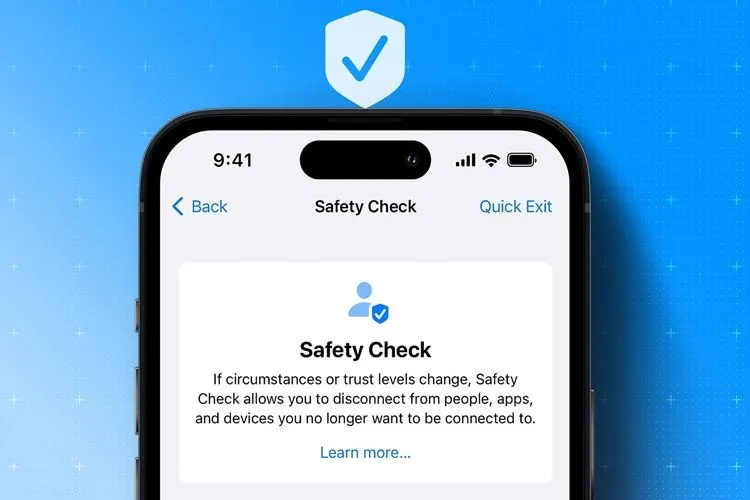Cách bật Kiểm tra an toàn trên iPhone là một việc cần thiết nhằm giúp điện thoại của bạn không bị đe dọa bởi người dùng khác hoặc các ứng dụng. Tham khảo ngay cách bật bên dưới để thực hiện khi cần.
Kiểm tra an toàn là một tính năng giúp người dùng iPhone nâng cao độ bảo mật cho điện thoại. Khi bật tính năng này và gặp phải tình huống bị đe dọa thông tin hoặc nghi ngờ xâm phạm, điện thoại sẽ cho phép bạn ngắt kết nối khỏi những người, ứng dụng và thiết bị mà bạn không muốn kết nối nữa.
Bạn đang đọc: Thực hiện ngay cách bật Kiểm tra an toàn trên iPhone để tăng cường tính an toàn cho thông tin cá nhân
Dù mang tính bảo vệ an toàn cho thiết bị, nhưng tính năng này chưa được biết đến rộng rãi. Ở bài viết bên dưới, Blogkienthuc.edu.vn sẽ hướng dẫn bạn cách bật kiểm tra an toàn trên iPhone để tăng cường tính bảo mật cho bạn.
Cách bật Kiểm tra an toàn trên iPhone
Bước 1: Bạn truy cập vào Cài đặt trên iPhone > Sau đó tìm và chọn vào Quyền riêng tư & bảo mật > Tiếp đến, bạn chọn vào mục Kiểm tra an toàn.
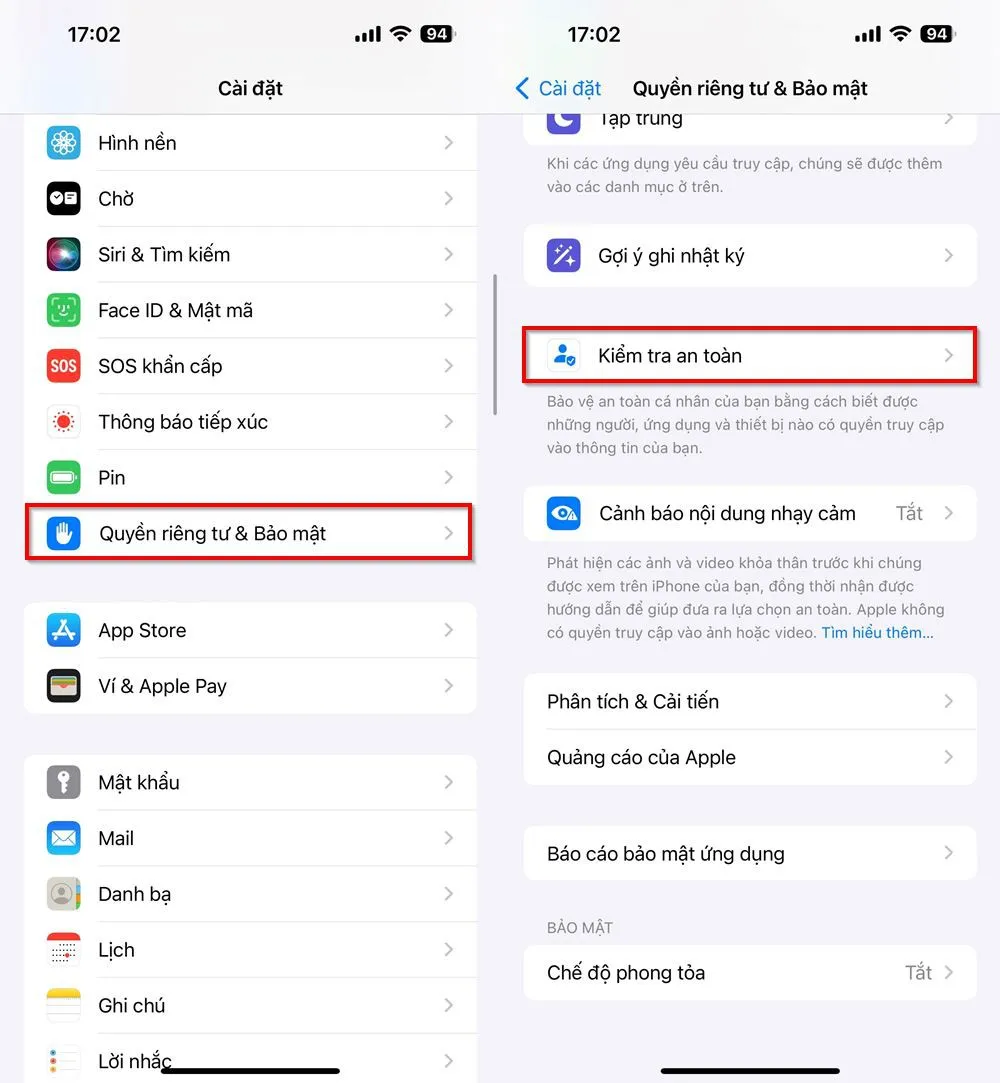
Bước 2: Tại đây, bạn có thể xem chi tiết hơn về Kiểm tra an toàn bằng cách nhấn vào Tìm hiểu thêm. Để bật Kiểm tra an toàn, bạn có thể chọn 1 trong 2 tùy chọn Đặt lại khẩn cấp hay Quản lý Chia sẻ & Truy cập hoặc có thể kích hoạt cả hai. Ở bài này, mình sẽ chọn vào Đặt lại khẩn cấp > Cuối cùng, bạn nhấn Bắt đầu đặt lại khẩn cấp để hoàn tất kích hoạt nhé.
Tìm hiểu thêm: Cách vẽ nét đứt trong Word vô cùng dễ dàng và nhanh chóng
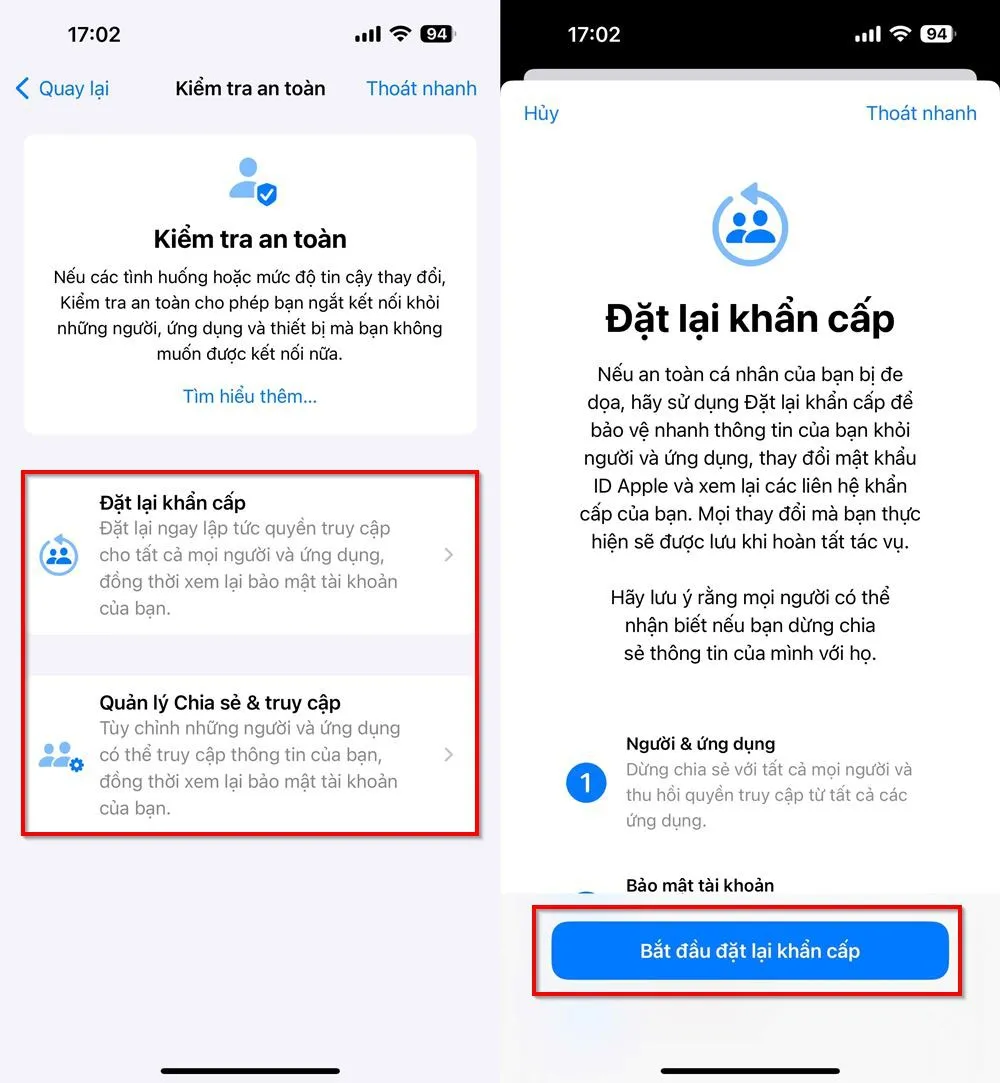
>>>>>Xem thêm: Trải nghiệm tính năng mới “Bài hát mãi yêu” trên Spotify
Hy vọng cách bật Kiểm tra an toàn trên iPhone vừa được chia sẻ trên đây sẽ giúp bạn tránh khỏi những tình huống nguy hiểm về thông tin cá nhân. Lưu ngay bài viết và chia sẻ cho bạn bè, người thân cùng biết nhé, Blogkienthuc.edu.vn chúc bạn thực hiện thành công.
Xem thêm:
- Mẹo sử dụng chế độ StandBy mới của iOS 17 trên iPhone
- Cách kiểm tra iPhone đã bị tháo chưa, qua sửa chữa chưa
Tại Blogkienthuc.edu.vn, người dùng có thể tham khảo và chọn mua loạt sản phẩm thuộc hệ sinh thái Apple với nhiều ưu đãi về giá và chính sách bảo hành. Mua ngay điện thoại iPhone tại đây:
- iPhone chính hãng